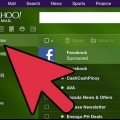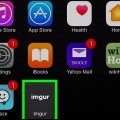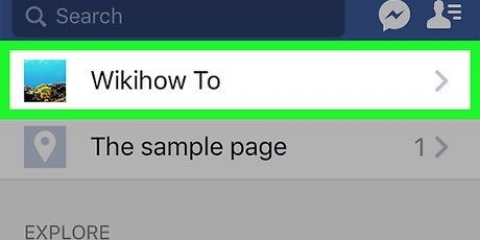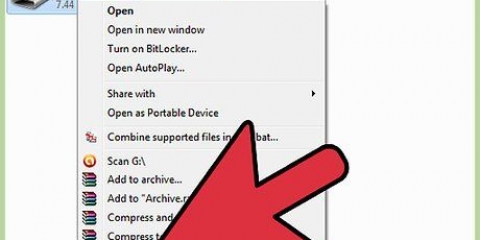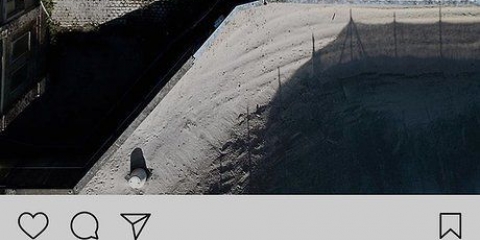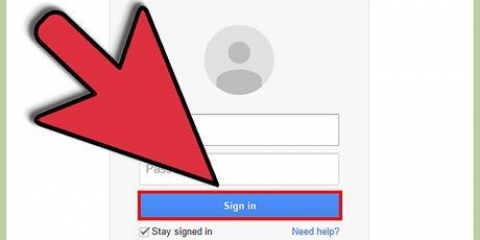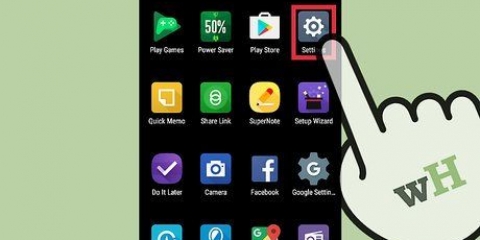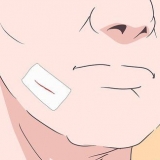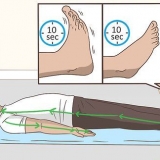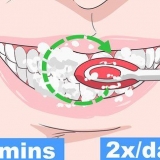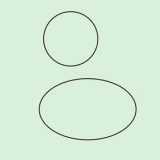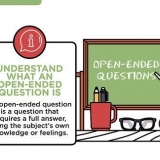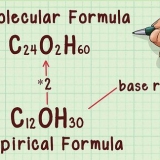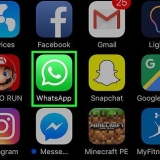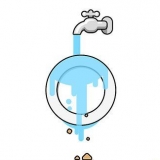Om du delar från Google Foto-appen kommer du att uppmanas att skicka foton i full storlek via e-post eller skapa en länk som mottagaren kan öppna. Länkning kan vara praktiskt om du vill skicka fler bilder än som får plats i ett e-postmeddelande. Alternativen för att förminska eller förstora dina foton varierar avsevärt beroende på din enhet och appen Galleri eller Foton.




Begränsa antalet foton per e-post till fem eller färre. Detta säkerställer att meddelandet kan skickas korrekt och att dina mottagare kan ta emot det korrekt. Beroende på din e-posttjänst och mottagarens, kan det ta lite tid innan meddelandena visas.
E-posta bilder med en android-telefon
Om du har lagt till ditt e-postkonto på din Android-enhet kan du använda det för att skicka bilder tagna med enhetens kamera. Om du inte har lagt till ditt e-postkonto på din enhet kan du göra detsamma från appen Inställningar. När du har lagt till ditt konto kan du dela foton från apparna Foton eller Galleri eller lägga till dem direkt i dina e-postmeddelanden.
Steg
Del 1 av 3: Lägga till ditt e-postkonto på din Android-enhet

2. Tryck på "Konton" i avsnittet "Personligt".

3. Tryck på "Lägg till konto". Detta kommer vanligtvis att visas längst ned på skärmen.

5. Ange dina kontouppgifter. Efter att ha tryckt på "E-post" kommer du att bli ombedd att välja din e-postleverantör. Välj det från listan eller tryck på "Övrigt" om det inte finns i listan. Om du har ett Hotmail-konto måste du välja "Outlook.com" välj. När du har valt din kontotyp måste du ange ditt användarnamn och lösenord när du blir ombedd. Följ anvisningarna för att slutföra konfigurationen av ditt e-postkonto.
Del 2 av 3: Skicka bilder från Galleri eller Foto-appen

1. Öppna appen Galleri eller Foton. Den här appen innehåller alla foton som du för närvarande har lagrat på din enhet.

3. Tryck på de extra bilderna du vill skicka. Väl i urvalsläget måste du trycka på varje ytterligare foto du vill välja och skicka.
Försök att inte skicka mer än fem bilder per e-post. Många e-posttjänster förhindrar att överdimensionerade e-postmeddelanden skickas. Genom att begränsa meddelandet till fem bilder är du säker på att alla kan ta emot det.

5. Välj din e-postapp från listan över appar att dela. När du trycker på Dela-knappen visas en lista i ett nytt fönster. Bläddra igenom listan tills du hittar knappen "E-post". Om du trycker på detta öppnas din e-postapp med ett nytt meddelande.
Om du använder Gmail-appen istället för E-postappen väljer du appen "Gmail" från listan istället.

6. Välj måtten på ditt foto när du uppmanas. Beroende på enheten du använder och e-postappen du delar till kan du bli ombedd att ändra storlek på dina foton. Välj ett tillgängligt förinställt alternativ. Mindre foton kan vara bättre lämpade för mottagare med en långsam internetanslutning, men de kommer att vara av lägre kvalitet när de visas på en stor skärm.

8. Skicka fotot"s. När ditt meddelande är klart och du har lagt till mottagarna måste du trycka på knappen "Skicka" för att skicka din e-post. Du måste vara ansluten till ett trådlöst nätverk eller till ditt mobilnät för att skicka meddelandet.
Det kan ta en eller två minuter innan meddelandet skickas, eftersom det kan ta ett tag att ladda upp bilder.
Del 3 av 3: Lägg till foton med Gmail eller e-postappen

2. Skriv ett nytt meddelande. Starta ett nytt meddelande i din e-postapp genom att trycka på knappen Ny. Dess ikon är vanligtvis en penna eller ett "+".

3. Tryck på knappen Bilagor. När skärmen Skriv meddelande öppnas måste du trycka på knappen Bilagor. Dess ikon är vanligtvis ett gem och är vanligtvis högst upp på skärmen. Du kan behöva öppna en meny genom att trycka på `⋮` först, beroende på vilken e-postapp du använder.

5. Välj de foton du vill lägga till. När du har tittat på dina bilder kan du klicka på dem för att välja dem. Med vissa e-postprogram"s du kan bara välja ett foto åt gången, men med andra program"s det är ibland möjligt att använda olika foton"s för att välja dem alla på en gång.
Tryck på `OK` eller `✓` när du är klar med att välja foton.

7. Skicka meddelandet. När ditt meddelande är klart trycker du på knappen Skicka. Den här knappen ser förmodligen ut som ett kuvert. Du måste vara ansluten till ett trådlöst nätverk eller till ditt mobilnät för att skicka ett e-postmeddelande. Det kan ta en stund innan ett e-postmeddelande med flera bilder skickas.
Tips
"E-posta bilder med en android-telefon"
Оцените, пожалуйста статью